
Моделирование бизнес-процессов с BPwin4
.pdf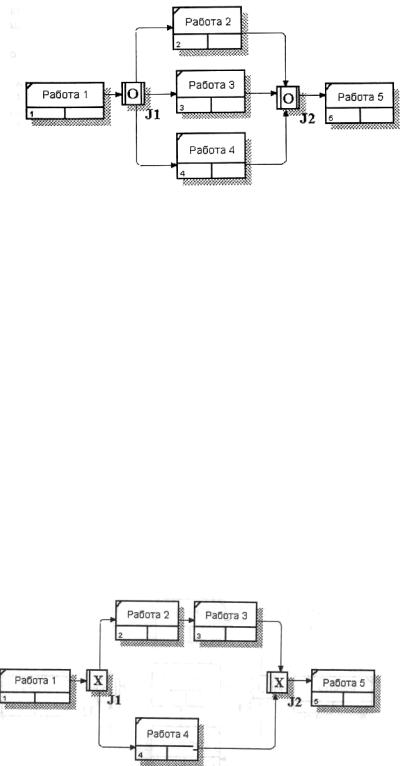
"ИЛИ". Здесь после завершения работы 1 запускается либо работа 2, либо работа 3, либо работа 4, либо их сочетание (не обязательно одновременно). Для запуска работы 5 требуется завершение любой из работ 2, 3 и 4 или их сочетания (не обязательно одновременное)
Рис. 1.4.10. Перекрестки для слияния и разветвления типа синхронного "ИЛИ". Здесь после завершения работы 1 запускается либо работа 2, либо работа 3, либо работа 4, либо их сочетание. Если запускается более одной работы, требуется их одновременный запуск. Для запуска работы 5 требуется завершение любой из работ 2, 3 и 4 или их сочетания. Если завершается более чем одна работа, требуется их одновременное завершение
Рис. 1.4.11. Перекрестки для слияния и разветвления типа исключающего "ИЛИ". Здесь после завершения работы 1 запускается только одна
работа - либо работа 3, либо работа 4. Для запуска работы 5 требуется
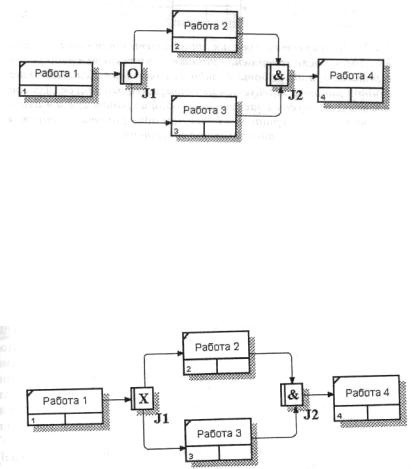
завершение только одной из работ, 3 или 4
Правила создания перекрестков. На одной диаграмме IDEF3 может быть создано несколько перекрестков различных типов. Определенные сочетания перекрестков для слияния и для разветвления могут приводить к логическим несоответствиям. Чтобы избежать конфликтов необходимо соблюдать следующие правила:
1.Каждому перекрестку для слияния должен предшествовать перекресток для разветвления.
2.Перекресток для слияния "И" не может следовать за перекрестком для разветвления типа синхронного или асинхронного "ИЛИ" (рис. 1.4.12). Действительно, после работы 1 может запускаться только одна работа - 2 или 3, а для запуска работы 4 требуется окончание обеих работ - 2 и 3. Такой сценарий не может реализоваться.
Рис. 1.4.12. Неверное размещение перекрестков. Перекресток для слияния "И" не может следовать за перекрестком для разветвления "ИЛИ"
3. Перекресток для слияния "И" не может следовать за перекрестком для разветвления типа исключающего "ИЛИ" (рис. 1.4.13).
Рис. 1.4.13. Неверное размещение перекрестков. Перекресток для слияния "И" не может следовать за перекрестком для разветвления типа исключающего "ИЛИ"
4. Перекресток для слияния типа исключающего "ИЛИ" не может следовать за перекрестком для разветвления типа "И" (рис. 1.4.14). Здесь после завершения работы
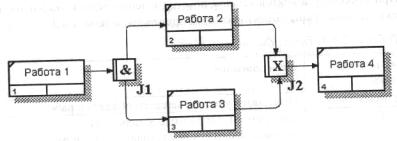
1 запускаются обе работы - 2 и 3, а для запуска работы 4 требуется, чтобы завершилась одна и только одна работа -или 2, или 3.
Рис. 1.4.14. Неверное размещение перекрестков. Перекресток для слияния типа исключающего "ИЛИ" не может следовать за перекрестком для разветвления типа "И"
4.Перекресток, имеющий одну стрелку на одной стороне, должен иметь более одной стрелки на другой.
Объект ссылки. Объект ссылки в IDEF3 выражает некую идею, концепцию или данные, которые нельзя связать со стрелкой, перекрестком или работой (рис. 1.4.15). Для внесения объекта ссылки служит кнопка ШЗ (добавить в диаграмму объект ссылки - Referent) в палитре инструментов. Объект ссылки изображается в виде прямоугольника, похожего на прямоугольник работы. Имя объекта ссылки задается в диалоге Referent Properties (пункт контекстного меню Name), в качестве имени можно использовать имя какой-либо стрелки с других диаграмм или имя сущности из модели данных. Объекты ссылки должны быть связаны с единицами работ или перекрестками пунктирными линиями. Официальная спецификация IDEF3 различает три стиля объектов ссылок - безусловные (unconditional), синхронные (synchronous) и асинхронные (asynchronous). BPwin поддерживает только безусловные объекты ссылок. Синхронные и асинхронные объекты ссылок, используемые в диаграммах переходов состояний объектов, не поддерживаются.

Рис. 1.4.15. Объект ссылки
При внесении объектов ссылок помимо имени следует указывать л объекта ссылки. Типы объектов ссылок приведены в табл. 1.4.3.
Таблица 1.4.3. Типы объектов ссылок
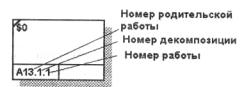
Декомпозиция работ. В IDEF3 декомпозиция используется для детализации работ. Методология IDEF3 позволяет декомпозировать работу многократно, т. е. работа может иметь множество дочерних работ. Это позволяет в одной модели описать альтернативные потоки. Декомпозиция может быть сценарием или описанием. Описание включает все возможные пути развития процесса. Сценарий является частным случаем описания и иллюстрирует только один путь реализации процесса. По умолчанию при декомпозиции на диаграмму IDEF3 создается описание. Чтобы создать сценарий, необходимо перейти в меню
Diagram/Add IDEF3 Scenario.
Возможность множественной декомпозиции предъявляет дополнительные требования к нумерации работ. Так, номер работы состоит из номера родительской работы, номера декомпозиции и собственного номера работы на текущей диаграмме (рис. 1.4.16).
Рис. 1.4.16. Номер единицы работы (UOW)
Для описания номер декомпозиции равен 1. Для сценария номер декомпозиции всегда больше 1.
При создании сценария или описания необходимо придерживаться дополнительных ограничений - в сценарии или декомпозиции может существовать только одна точка входа. За точкой входа следует работа или перекресток. Для декомпозиции может существовать только одна точка выхода. Сценарий, который не является декомпозицией, может иметь несколько точек выхода.
Рассмотрим процесс декомпозиции диаграмм IDEF3, включающий взаимодействие автора (аналитика) и одного или нескольких экспертов предметной области.
Описание сценария, области и точки зрения. Перед проведением сеанса экспертизы у экспертов предметной области должны быть задокументированы сценарии и рамки модели для того, чтобы эксперт мог понять цели декомпозиции. Кроме того, если точка зрения моделирования отличается от точки зрения эксперта, она должна быть особенно тщательно задокументирована.
Возможно, что эксперт самостоятельно не сможет передать необходимую информацию. В этом случае аналитик должен приготовить список вопросов для проведения интервью.
Определение работ и объектов. Обычно эксперт предметной области передает аналитику текстовое описание сценария. В дополнение к этому может существовать документация, описывающая интересующие процессы. Из всей этой информации аналитик должен

составить список кандидатов на работы (отглагольные существительные, обозначающие процесс, одиночные или в составе фразы) и кандидатов на объекты (существительные, обозначающие результат выполнения работы), которые необходимы для перечисленных в списке работ.
В некоторых случаях целесообразно создать графическую модель для представления ее эксперту предметной области. Графическая модель может быть также создана после сеанса сбора информации для того, чтобы детали форматирования диаграммы не смущали участников.
Поскольку разные фрагменты модели IDEF3 могут быть созданы разными группами аналитиков в разное время, IDEF3 поддерживает простую схему нумерации работ в рамках всей модели. Разные аналитики оперируют разными диапазонами номеров, работая при этом независимо. Пример выделения диапазона приведен в табл. 1.4.4.
Таблица 1.4.4. Диапазоны номеров работ
Последовательность и согласование. Если диаграмма создается после проведения интервью, аналитик должен принять некоторые решения, относящиеся к иерархии диаграмм, например сколько деталей включать в одну диаграмму. Если последовательность и согласование диаграмм неочевидны, может быть проведена еще одна экспертиза для детализации и уточнения информации. Важно различать подразумевающее согласование (согласование, которое подразумевается в отсутствие связей) и ясное согласование (согласование, ясно изложенное в мнении эксперта).
Работы, перекрестки и документирование объектов. IDEF3 позволяет внести информацию в модель различными способами. Например, логика взаимодействия может быть отображена графически в виде комбинации перекрестков. Та же информация может быть отображена в виде объекта ссылки типа ELAB (Elaboration). Это позволяет аналитику вносить информацию в удобном в данный момент времени виде. Важно учитывать, что модели могут быть реорганизованы, например для их представления в более презентабельном виде. Выбор формата для презентации часто имеет важное значение для организации модели, поскольку комбинация перекрестков занимает значительное место на диаграмме и использование иерархии перекрестков затрудняет расположение работ на диаграмме.
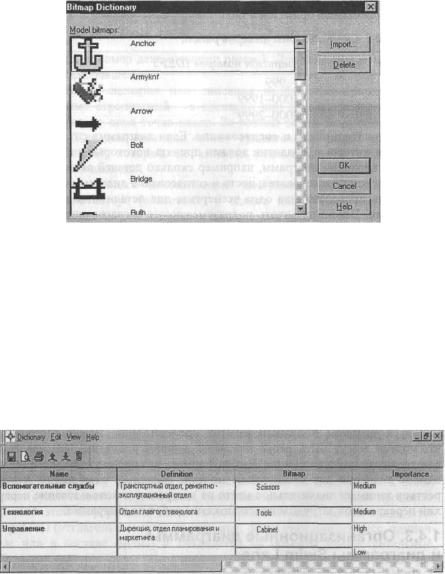
1.4.3. Организационные диаграммы и диаграммы Swim Lane
BPwin 4.0 содержит набор инструментов для моделирования организационной структуры предприятия. В отличие от предыдущей версии 2.5 он содержит четыре новых словаря - словарь изображений (bitmap), словарь ресурсов, словарь ролей и словарь групп ролей. Словарь изображений служит для импорта файлов в формате bmp в модель. Импортированные изображения можно использовать в диаграммах для улучшения их внеш него вида. Для импорта изображения следует перейти в меню Dictionary/ Bitmaps. Появляется диалог Bitmap Dictionary (рис. 1.4.17), в котором следует щелкнуть по кнопке Inport и найти файл формата bmp.
Рис. 1.4.17. Диалог Bitmap Dictionary
Словарь Role Group Dictionary (меню Dictionary/Role Group, рис. 1.4.18) позволяет создать и определить свойства групп ролей. Группы ролей могут использоваться как на организационных диаграммах, так и на диаграммах Swim Lane. В качестве значения группы ролей может быть название предприятия, отдела, цеха или название региона, города и т. д.
Рис. 1.4.18. Словарь групп ролей
Для каждой группы ролей может быть внесено описание, указано изображение, предварительно импортированное в словаре изображений, и указана важность группы ролей.
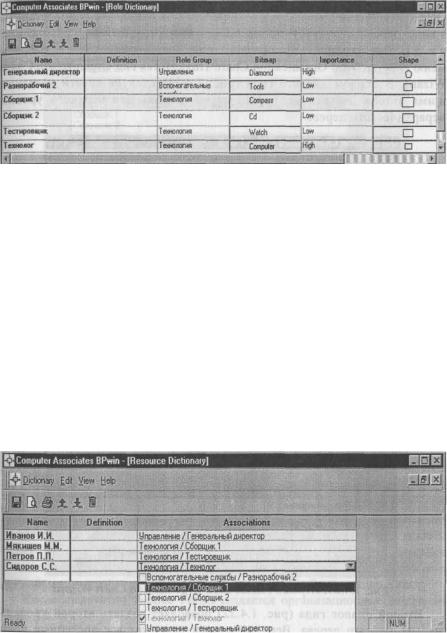
Словарь ролей вызывается из меню Dictionary/Role (рис. 1.4.19).
Рис. 1.4.19. Словарь ролей
Ролью может быть должность или позиция конкретного исполнителя. Каждой роли может соответртвовать одна или несколько групп ролей. Кроме того, в словаре ролей для каждой роли можно внести определение (Definition), связать роль с изображением (Bitmap) и геометрической фигурой (Shape), указать важность роли (Importance).
Словарь ресурсов (меню Dictionary/Resource, рис. 1.4.20) позволяет создать ресурс и связать его с комбинацией "группа ролей/роль". Ресурсом для роли может быть конкретный исполнитель. В качестве значения ресурса, например, можно использовать
фамилию и имя сотрудника.
Рис. 1.4.20. Словарь ролей
На основе информации, внесенной в словари изображений, групп ролей, ролей и ресурсов, можно создать организационную диаграмму. Организационная диаграмма позволяет документировать и представить в виде дерева структуру организации (например штатное расписание и т. д.). Для создания организационной диаграммы
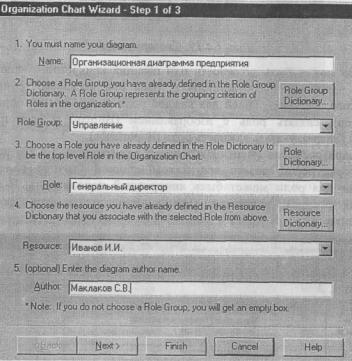
следует выбрать меню Diagram/Add Organization Chart. Появляется гид Organization Chart Wizard. В первом диалоге гида (рис. 1.4.21) следует внести название и имя автора диаграммы, группу ролей и роль для верхнего уровня иерархического дерева.
Рис. 1.4.21. Первый диалог гида Organization Chart Wizard
Второй диалог гида (рис. 1.4.22) позволяет создать второй уровень иерархического дерева. Верхний список содержит все доступные роли с ассоциированными ресурсами, нижний - роли и ресурсы второго уровня иерархии. Кнопка Add позволяет перенести роли и ресурсы из верхнего списка в нижний, кнопка Remove - из нижнего в верхний.
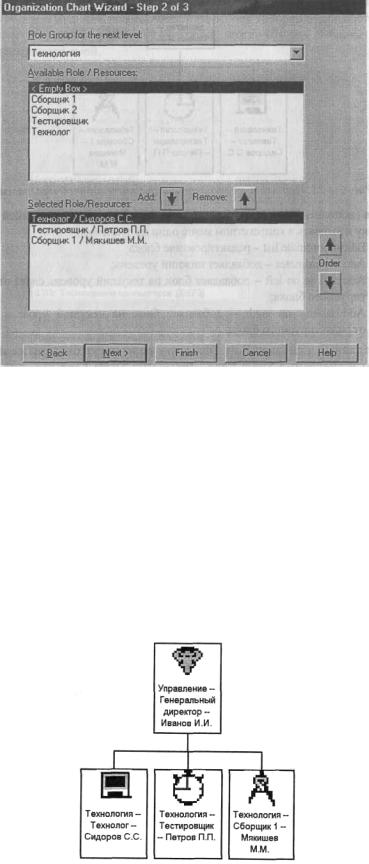
Рис. 1.4.22. Создание второго уровня организационной диаграммы в Organization Chart Wizard
Третий диалог Organization Chart Wizard предназначен для изменения свойств организационной диаграммы. В группе Drawing можно указать, какая именно информация будет отображаться на блоках диаграммы (наименование блока, имя группы ролей, роль и ресурс). Для отображения иконок на диаграмме в группе Draw Style следует выбрать опцию
Bitmap.
После щелчка по кнопке Finish создается организационная диаграмма (рис. 1.4.23).
Рис. 1.4.23. Первый и второй уровни организационной диаграммы
Для дополнения диаграммы следует щелкнуть правой кнопкой мыши по блоку и выбрать в контекстном меню одиниз пунктов:
